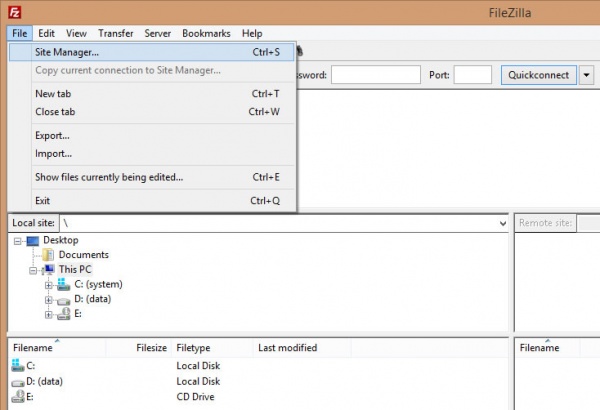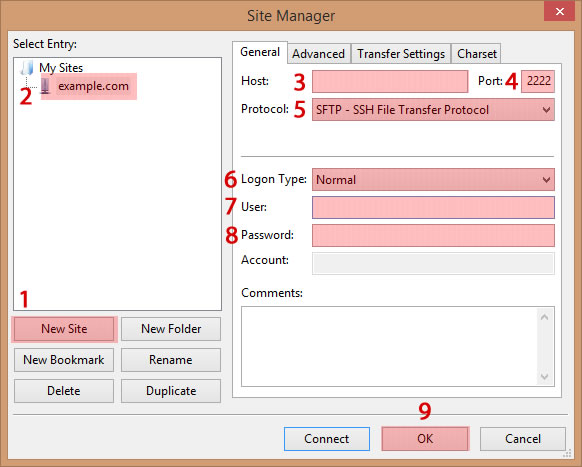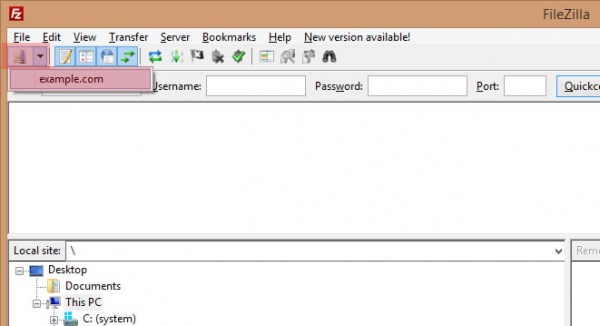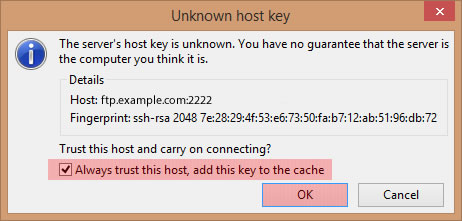Настройка FileZilla для работы по безопасному протоколу SFTP
Материал из 1GbWiki.
(Различия между версиями)
| Версия 18:31, 2 февраля 2015 (править) Renton (Обсуждение | вклад) ← К предыдущему изменению |
Текущая версия (03:50, 4 мая 2017) (править) (отменить) Marstem (Обсуждение | вклад) (-просто) |
||
| (2 промежуточные версии не показаны) | |||
| Строка 1: | Строка 1: | ||
| - | Все тарифные планы виртуального UNIX-хостинга | + | Все тарифные планы виртуального UNIX-хостинга поддерживают работу с файлами сайта по протоколу SFTP. Это безопасный и быстрый протокол, который рекомендуется к использованию взамен протокола FTP. |
| Строка 18: | Строка 18: | ||
| # User: FTP пользователь | # User: FTP пользователь | ||
| # Password: FTP пароль | # Password: FTP пароль | ||
| + | # нажмите кнопку "OK" | ||
| [[Изображение:Filezilla sftp2.jpg|600px|thumb|left|FileZilla - настройка учетной записи]]<br clear="both" /> | [[Изображение:Filezilla sftp2.jpg|600px|thumb|left|FileZilla - настройка учетной записи]]<br clear="both" /> | ||
| + | |||
| + | '''3.''' Нажмите на пиктограмму "менеджер сайтов" - "ваша учетная запись" | ||
| + | [[Изображение:Filezilla sftp3.jpg|600px|thumb|left|FileZilla - подключение]]<br clear="both" /> | ||
| + | |||
| + | |||
| + | '''4.''' Поставьте галку и нажмите "OK" | ||
| + | [[Изображение:Filezilla sftp4.jpg|600px|thumb|left|FileZilla - добавление ключа хоста]]<br clear="both" /> | ||
| + | |||
| + | [[Категория:Настройка программ]] | ||
| + | [[Категория:FTP]] | ||
| + | [[Категория:SSH]] | ||
Текущая версия
Все тарифные планы виртуального UNIX-хостинга поддерживают работу с файлами сайта по протоколу SFTP. Это безопасный и быстрый протокол, который рекомендуется к использованию взамен протокола FTP.
1. Запустите программу FileZilla и перейдите в меню "File" -> "Site Manager"
2. Создайте новую учетную запись (для этого вам понадобится страница в личном кабинете Пароли на ресурсы)
- нажмите кнопку "new site"
- введите имя сайта, например, example.com
- Host: адрес FTP сервера
- Port: 2222
- Protocol: SFTP
- Logon Type: Normal
- User: FTP пользователь
- Password: FTP пароль
- нажмите кнопку "OK"
3. Нажмите на пиктограмму "менеджер сайтов" - "ваша учетная запись"
4. Поставьте галку и нажмите "OK"